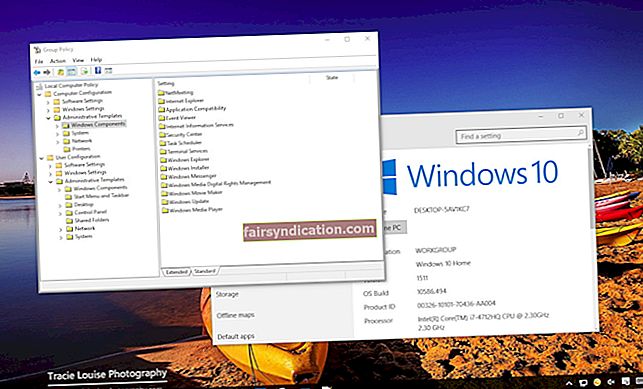উইন্ডোজ 10 মিক্সড রিয়েলিটি কীভাবে সরাবেন? এই নিবন্ধটি এটি করার পক্ষে আরও সহায়ক হতে পারে এমন কোনও উপায় নেই - এখানে আপনি উইন্ডোজ 10 থেকে মিশ্র বাস্তবতা কীভাবে সরিয়ে ফেলতে পারবেন তার সহজ টিপস সন্ধান করতে পারবেন তবে জড়িত কৌশলগুলি যথাযথতা এবং নির্ভুলতার প্রয়োজন থেকে কেবল আমাদের নির্দেশাবলী সাবধানতার সাথে অনুসরণ করা নিশ্চিত করুন।
উইন্ডোজ 10 মিশ্র বাস্তবতা কী?
মিক্সড রিয়েলিটি, যা উইন্ডোজ হলোগ্রাফিক নামেও পরিচিত, এটি একটি বিল্ট-ইন উইন্ডোজ 10 বৈশিষ্ট্য যা ব্যবহারকারীদের ভার্চুয়াল বাস্তবতার অভিজ্ঞতা উপভোগ করতে সক্ষম করে। একটি সামঞ্জস্যপূর্ণ হার্ডওয়্যার রিগ দিয়ে সজ্জিত, আপনি ডান ডুব দিতে পারেন এবং মিশ্র বাস্তবের অন্বেষণ করতে পারেন - এমন একটি ভার্চুয়াল পরিবেশ যেখানে আপনি আসল বিশ্ব এবং ভার্চুয়াল অবজেক্ট উভয়ের সাথে ইন্টারেক্ট করতে পারবেন। আপনি এই আশ্চর্যজনক প্ল্যাটফর্মটি গেমিং, স্ট্রিমিং, অধ্যয়ন, বন্ধুদের সাথে মজা করার জন্য এবং অন্যান্য অনেক উদ্দেশ্যে ব্যবহার করতে পারেন। মিশ্র বাস্তবতা সেট আপ এবং নেভিগেট করা সহজ, এবং এখনও অনেক ব্যবহারকারী এটিকে অকেজো বলে মনে করেন। আপনি যদি লটের একজন হন তবে কীভাবে জিনিস থেকে মুক্তি পাবেন তা দেখতে পড়া চালিয়ে যান।
উইন্ডোজ 10 মিক্সড রিয়েলিটি কীভাবে সরাবেন?
আপনার যদি সামঞ্জস্যপূর্ণ হার্ডওয়্যার বা ডেডিকেটেড হেডসেট না থাকে বা আপনার পিসি সর্বনিম্ন হার্ডওয়্যার প্রয়োজনীয়তা পূরণ না করে তবে আপনার এই বৈশিষ্ট্যটি ব্যবহার করার দরকার নেই বা ব্যবহারের সম্ভাবনাও রয়েছে। এর মতো ক্ষেত্রে আপনি একে একে পুরোপুরি সরিয়ে ফেলা ভাল।
সেটিংসের মাধ্যমে মিশ্রিত বাস্তবতা সরান
বৈশিষ্ট্যটি সরিয়ে দেওয়ার সহজতম পদ্ধতি হ'ল সেটিংস প্রোগ্রাম থেকে এটি সরিয়ে ফেলা। আপনার যা করা উচিত তা এখানে:
- সেটিংস অ্যাপ্লিকেশনটি খুলতে উইন্ডোজ কী + আই কম্বো টিপুন।
- মিশ্রিত বাস্তবতায় ক্লিক করুন।
- ডান ফলকে, আনইনস্টল থেকে নীচে যান এবং এটি ক্লিক করুন।
- আনইনস্টল স্ক্রিনে একবার আনইনস্টল বোতামটি ক্লিক করুন।
দুর্ভাগ্যক্রমে, মিশ্রিত বাস্তবতা সর্বদা সেটিংস পৃষ্ঠায় উপলভ্য হয় না, যার অর্থ আপনাকে কাজগুলি করতে নির্দিষ্ট রেজিস্ট্রি সম্পাদনা করতে হবে। নীচে সমস্ত প্রয়োজনীয় নির্দেশাবলী দেওয়া হল।
আপনার উইন্ডোজ রেজিস্ট্রি সেটিংস সংশোধন করুন
এখানে আপনার অত্যন্ত সতর্ক হওয়া উচিত। উইন্ডোজ রেজিস্ট্রি অন্যতম ভঙ্গুর সিস্টেম উপাদান, সুতরাং এটি সম্পাদনা করার সময় ত্রুটির কোনও অবকাশ নেই। সাবধানতা এখানে প্রয়োজনীয়, তাই আসুন পুরো ডাটাবেসটির ব্যাকআপ দিন:
- অনুসন্ধান খুলুন, টাইপ করুন 'রিজেডিট' (কোনও উদ্ধৃতি প্রয়োজন নেই) এবং এন্টার টিপুন।
- একবার রেজিস্ট্রি এডিটর এ, বাম ফলকে নেভিগেট করুন এবং কম্পিউটারে ডান ক্লিক করুন।
- রপ্তানি ক্লিক করুন, আপনার ব্যাকআপটির নাম দিন এবং এটি একটি নিরাপদ স্থানে সংরক্ষণ করুন।
এখন আসুন মিশ্রিত বাস্তবতাটিকে সেটিংসে উপস্থিত হতে সক্ষম করুন:
- রেজিস্ট্রি এডিটর অ্যাপ্লিকেশনটিতে, HKEY_CURRENT_USER \ সফ্টওয়্যার \ মাইক্রোসফ্ট \ উইন্ডোজ \ কারেন্ট ভার্শন \ হলোগ্রাফিক এ যান।
- আপনি পৃষ্ঠার ডানদিকে ফার্স্টরুনসসিডড দেখতে পাবেন। আপনি যদি জিনিসটি না দেখেন তবে একটি নতুন 32-বিট DWORD মান তৈরি করুন এবং এর নাম রাখুন ফার্স্টরুনসিকিডেড।
- এটিতে ডাবল ক্লিক করুন এবং এর মান 1 এ সেট করুন।
- পরিবর্তনগুলি সংরক্ষণ করুন এবং রেজিস্ট্রি সম্পাদক থেকে প্রস্থান করুন।
- আপনার কম্পিউটার পুনরায় চালু করুন।
এখন সেটিংস অ্যাপটি খুলুন (মিশ্রিত বাস্তবতার আইকনটি সেখানে উপস্থিত হওয়া উচিত) এবং প্রথম সমাধানে বর্ণিত পদক্ষেপগুলি পুনরাবৃত্তি করুন।
উইন্ডোজ রেজিস্ট্রি থেকে নির্দিষ্ট কী মুছুন
এটি অন্য উইন্ডোজ রেজিস্ট্রি ট্রিক, তাই সাবধানতার সাথে এগিয়ে যাওয়ার বিষয়টি নিশ্চিত করুন (আমরা আশা করি আপনি ইতিমধ্যে আপনার উইন্ডোজ রেজিস্ট্রিটিকে ব্যাক আপ করেছেন):
- রেজিস্ট্রি সম্পাদক খুলুন (উপরে এটি কীভাবে করা যায় সে সম্পর্কে নির্দেশাবলী দেখুন)।
- HKEY_CURRENT_USERSoftwareMic MicrosoftWindowsCurrentVersionHolographic এ নেভিগেট করুন এবং ফার্স্টরুনসিসিডেড মুছুন।
- HKEY_CURRENT_USERSoftwareMic MicrosoftWindowsCurrentVersionHolographicSpeechAndAudio এ যান এবং PreferDesktopSpeaker এবং PreferDesktopMic সরান।
- এখন HKEY_CURRENT_USERSoftwareMic MicrosoftSpeech_OneCoreSettingsHolographic থেকে DisableSpeechInput সরানোর জন্য এগিয়ে যান।
- HKEY_LOCAL_MACHINES আউটওয়্যার মাইক্রোসফ্ট উইন্ডোস কর্নার ভার্সন পার্স্পেরেশনসিমুলেশন এক্সটেনশানগুলিতে যান এবং ডিভাইসআইডি এবং মোড মুছুন।
- এখন ফাইল এক্সপ্লোরার অ্যাপ্লিকেশনটি খুলুন এবং সি: ব্যবহারকারীদের {ব্যবহারকারী নাম L অ্যাপডাটালোক্যালপ্যাকেজস মাইক্রোসফ্ট। উইন্ডোস olog হোলোগ্রাফিক ফার্স্টরান_সিডাব্লু 5n1h2txyewyLocalState এ যান। রুমবাউন্ডস.জসন ফাইলটি সেখান থেকে সরান।
- এখন সি: \ প্রোগ্রামডেটা \ উইন্ডোজহোলোগ্রাফিক ডিভাইসগুলিতে যান। স্প্যাটিয়াল স্টোর ফোল্ডারটি খুলুন এবং এর সামগ্রীগুলি মুছুন।
- অনুসন্ধান খুলুন এবং পাওয়ারশেল টাইপ করুন।
- পাওয়ারশেলটিতে রাইট ক্লিক করুন। প্রশাসক হিসাবে রান নির্বাচন করুন।
- এখন নিম্নলিখিত টাইপ করুন: খারিজ / অনলাইন / গেট-সক্ষমতা।
- কমান্ডটি চালানোর জন্য এন্টার টিপুন।
আপনার কাজ শেষ হয়ে গেলে আপনার পিসি পুনরায় চালু করুন। মিশ্র বাস্তবতা এখানে আর নেই।
টিপ: আমরা ধরে নিই যে আপনার ঘন ঘন আপনার কম্পিউটার থেকে অপ্রয়োজনীয় অ্যাপস, বৈশিষ্ট্য এবং ফাইলগুলি সরিয়ে ফেলা হবে। আসলেই এটি একটি স্বাস্থ্যকর অভ্যাস যেহেতু কারওর ওএসকে ছড়িয়ে দেওয়া সম্পূর্ণ অনাকাঙ্ক্ষিত। আমরা আপনাকে আরও একধাপ এগিয়ে যেতে এবং আপনার সিস্টেমে কোনও সফ্টওয়্যার অবশিষ্টাংশ, জাঙ্ক ফাইল, বা অনাথ এন্ট্রি নেই তা নিশ্চিত করার পরামর্শ দিচ্ছি। এটি করার জন্য আপনার অ্যাসলগিক্স বুস্টস্পিডের মতো একটি সহায়ক সরঞ্জামের প্রয়োজন হতে পারে: এই সহজ সফ্টওয়্যারটি আপনার উইন্ডোজ পরিষ্কার করবে, এর কার্যকারিতাটি স্ক্রাইকেট করবে এবং আপনার সংবেদনশীল ডেটা সুরক্ষিত করবে যাতে আপনার অপারেটিং সিস্টেমটি সবচেয়ে ভাল অবস্থায় রয়েছে তা জেনে আপনি সহজেই বিশ্রাম নিতে পারেন।
আপনার যদি কোনও প্রশ্ন থাকে তবে নীচের মন্তব্য বিভাগের মাধ্যমে আমাদের সাথে যোগাযোগ করতে দ্বিধা করবেন না।